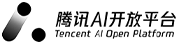企业认证、模板管理、印章管理……腾讯电子签企业版操作攻略

随着电子合同行业的不断发展、相关政策的不断完善,越来越多的企业选择合同的签署从线下转移至线上。电子合同因其“低本高效、签署灵活、合规有效、管理便捷”等优势,正在逐步替代传统纸质合同,由小众选择向主流应用加速发展。
传统的合同签署和管理方式既繁琐又耗时,不仅需要大量的人力资源,还容易出现纸质合同丢失、信息泄露等问题。而腾讯电子签作为一种全新的数字化签约工具,正逐渐改变着企业合同管理的方式,实现了合同签署的高效便捷,同时降低了操作成本。

腾讯电子签通过数字化技术,可以让合同签署方在任何时间、任何地点进行签署,大大提高了合同签署的效率和灵活性。无论是异地合作还是跨国合作,都可以通过腾讯电子签实现合同的及时签署。
云巴巴与腾讯电子签一直保持着密切的合作,作为腾讯电子签核心服务商,为了让用户能够更加清晰地了解到操作流程,对腾讯电子签的使用方式精准掌握,数字化小巴已经总结出合同发起、签署、管理的操作方式(如下),大家可以自行查看。
今天云巴巴准备了关于腾讯电子签企业认证、模板管理、印章管理等操作攻略,快来收藏吧!
 企业认证
企业认证
1、通过腾讯云账号认证
前提条件
创建腾讯云账号并完成企业实名。
如果您已有完成实名认证的腾讯云企业账号可跳过此步骤。
若您没有完成企业实名认证的腾讯云账号,您需要注册腾讯云账号并完成企业实名认证。
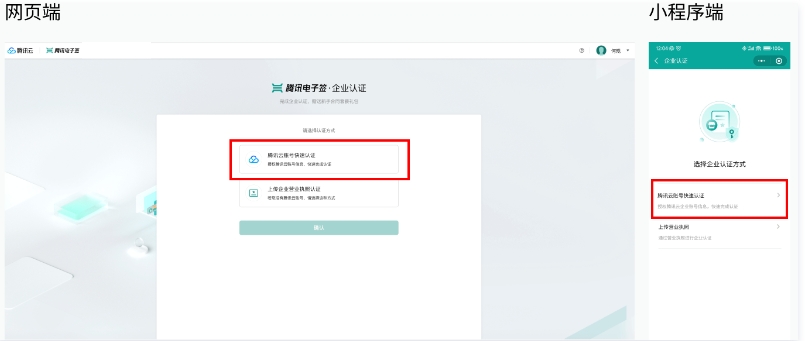
步骤1:选择认证方式
单击企业认证入口,即可进入企业认证方式选择页,请选择腾讯云账号快速认证。
步骤2:登录腾讯云账号
请根据页面指引,在小程序或网页端中完成腾讯云账号登录。
步骤3:补充企业信息
补充企业统一社会信用代码,法定代表人名称等信息。
客户可通过上传营业执照的方式快速完成信息填充,如果手上没有营业执照相片,也可通过手动输入信息的方式完成填充。

步骤4:超级管理员授权
联系方式验证通过后,系统将基于不同主体类型及您在企业中的身份,进行授权。
2、通过上传营业执照认证
步骤1:选择创建企业
选择创建企业前,需确保您的腾讯电子签个人账号已经完成实名认证。
步骤2:上传营业执照或机构证件
1. 选择创建企业后,您可上传企业营业执照或机构证件图片,上传后系统将根据图片内容自动填充企业信息(主体类型,企业名称,统一社会信用代码,法定代表人或经营者姓名,企业地址),若识别不准确,您可以自行修改识别后的内容。
2. 确认信息无误后,可单击下一步继续。
步骤3:确认联系方式
营业执照图片上传并识别信息成功后,请输入您在该企业的联系方式并完成验证码校验。
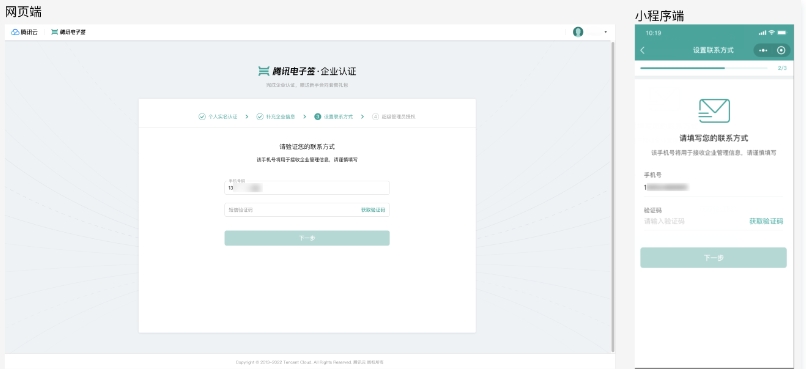
步骤4:超级管理员授权
联系方式验证通过后,系统将基于不同主体类型及您在企业中的身份,提供以下授权方式:
情况1:您是企业法定代表人或个体工商户经营者
请根据小程序或网页指引进行人脸识别,操作成功后即可完成认证,且您会成为该企业的超级管理员。
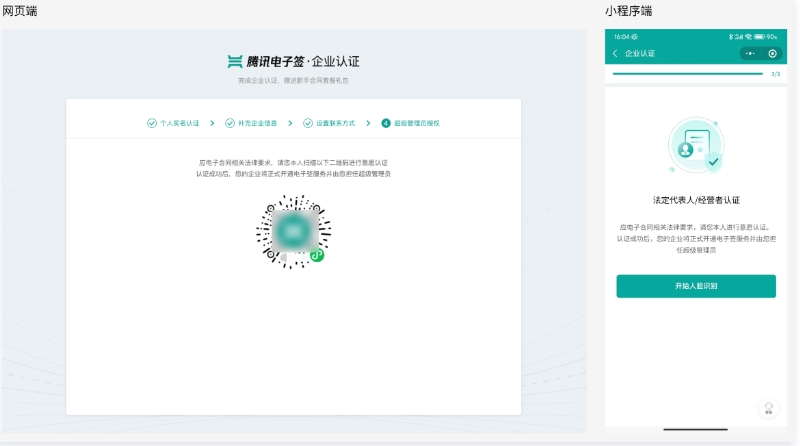
情况2:您是企业或个体工商户的员工
选择超管授权方式:我们推荐您选择邀请法人、经营者授权,法人授权后即可即时完成企业认证。授权书审核+对公打款验证由于需要人工审核,且银行打款存在延迟,需约1-3个工作日完成企业认证。
3、企业信息收录指引
由于部分企业信息未被第三方企业工商数据信息库收录。若您在提交企业信息环节,确认提交信息无误时被拦截,此时您可以按照如下指引提交企业信息收录,收录申请通过后即可继续企业注册、企业信息变更流程。
步骤1:提交收录申请
若您在企业认证、变更企业基础信息时提交企业信息后被拦截,在确认提交的信息准确无误后,单击提交收录申请。
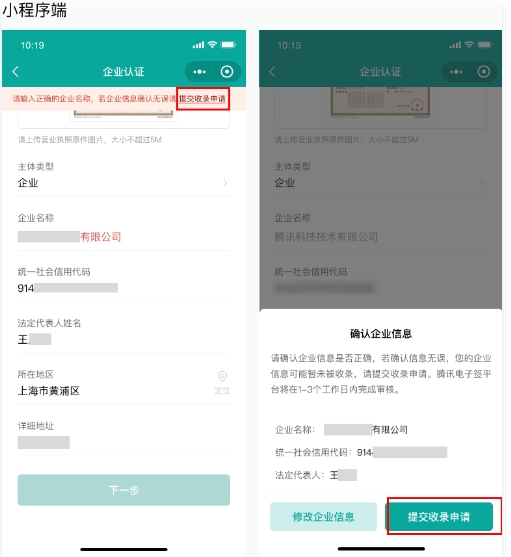
步骤2:等待电子签平台审核
提交收录申请后,请您耐心等待,我们将在1~3个工作日内审核您的申请,审核结果将通过短信通知您。您也可以从企业认证或企业信息变更入口进入此页面查看审核进度。
 模板相关
模板相关
对于经常使用的标准合同,您可配置成合同模板,发起合同时可直接选择模板发起。本文档指导您如何在腾讯电子签内进行模板的配置。
1、创建模板
入口
登录腾讯电子签控制台,进入模板中心,单击左上角+创建模板进入创建模板流程。您可以单击我的模板草稿箱查看之前创建模板时保存的草稿记录。您可以单击编辑使用该草稿继续创建模板。
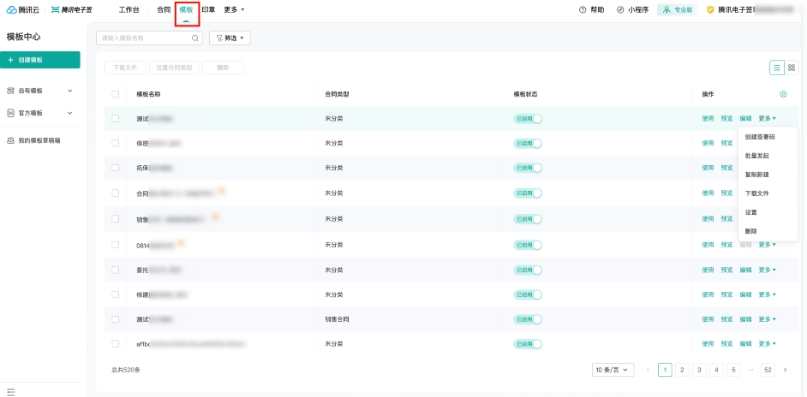
步骤一:上传文件
拖入或者单击上传需要签署的文件,支持PDF 、Word、Excel、图片和txt格式,单击下一步。
步骤二:设置填写区/签署区
此步骤完成合同文档的挖空动作,将需要填写和签署区的域添加控件。
步骤三:设置签署流程
此步骤主要完成两件事,添加签署方和将控件指定给不同的签署方。
指定填写区/签署区给不同签署方
签署方设置完成后,会将合同文档上的控件指定签署方,其作用是使用该模板发起的合同,不同签署方各自填写或签署各自的内容。
不同签署方会以颜色区分和名称区分,鼠标移入控件时会显示该控件所属的签署方,在下拉列表中选择签署方可修改当前控件所属的签署方。支持框选多个填写区/签署区,批量指定签署方。
2、模板管理
编辑模板
操作路径:在模板列表中,单击编辑即进入模板编辑流程。
修改范围:支持修改模板文件、模板填写/签署区、签署方等所有内容。
编辑后的影响:
编辑后不影响已经使用该模板发起的合同。
编辑后将覆盖原来的内容,且不可回退。
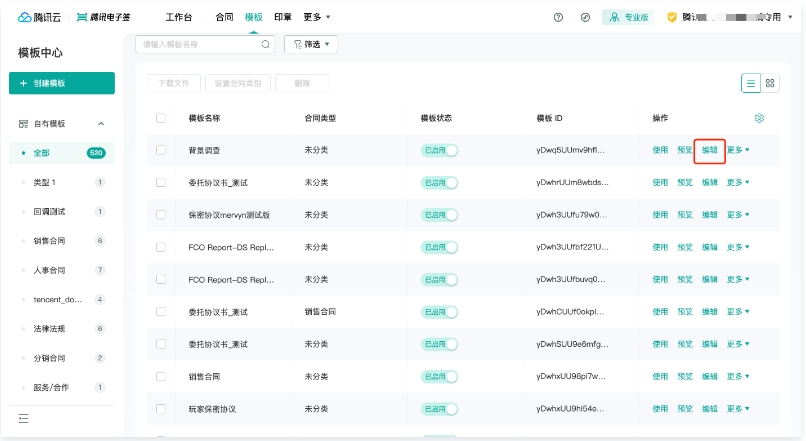
创建签署码(一码多签)
网页端支持通过合同模板生成二维码,签署方扫码后即可签署,可用于活动签到、协议签署(游戏内测保密协议、安全协议等)场景。
- 操作路径:在模板列表中,单击更多>创建签署码进入设置页面。
- 设置签署码信息,设置完成后即可单击右下角确认创建。
- 获取签署二维码:签署码创建完成后可单击下载到本地后,将签署码发给不同的签署人,也可复制签署链接,将签署链接发送给签署方进行签署。
3、模板设置
如果您只需要修改模板的名称、模板所属的合同类型、模板说明以及是否允许批量发起,则可直接通过模板设置功能快速编辑。
操作路径:在模板列表中,单击更多>设置进入设置页面。
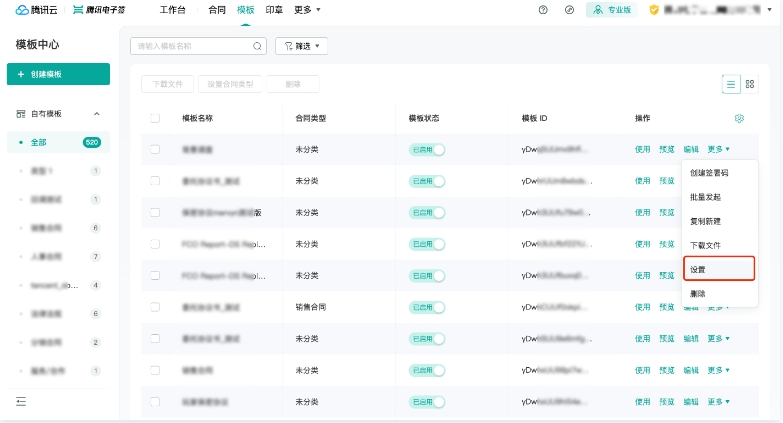
4、删除模板
在合同列表和预览合同的更多操作下拉列表中,可以操作删除模板。
模板删除后不影响使用该模板已经发起的合同;模板删除后不可恢复。
操作路径:进入模板列表,单击更多>删除。
5、启用停用
除了常规的模板编辑、下载、删除等操作外,您可以在企业自有模板处对模板状态进行启停用管理。
当一份模板的状态为已启用时,您可以直接使用该模板发起合同(即该模板会出现在模板发起合同、批量发起功能可选择的模板列表里)。
当一份模板的状态为已停用时,不可以使用该模板发合同。若您需要使用已停用的模板发合同,请您在模板管理的自有模板处单击模板状态启用该模板。
 印章相关
印章相关
1、印章添加
超级管理员或拥有印章管理权限的员工微信扫描二维码登录腾讯电子签控制台。如果使用的是企业微信腾讯电子签,相关人员也可以直接在企业微信工作台中打开腾讯电子签应用进行操作。
2、印章管理
印章授权
单击进入印章管理页面,选择需要授权的印章,查看印章详情,单击添加授权。
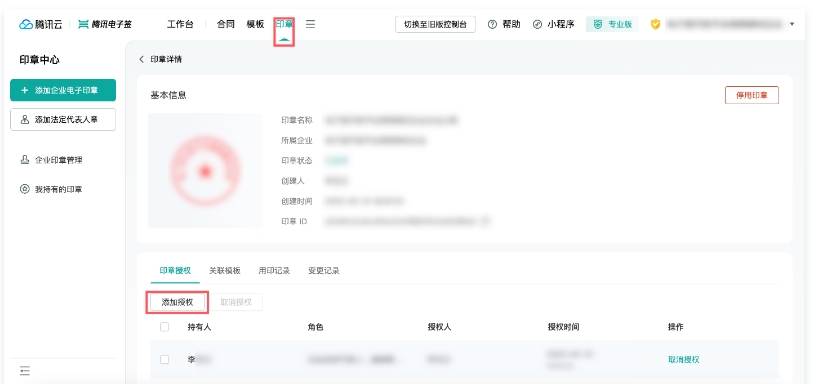
查看用印记录和变更记录
单击印章详情,即可查看用印记录和变更记录。
腾讯电子签目前已通过多重质量体系认证,使用 AES256 加密方式严控合同访问权限,支持自动生成个人、企业印章等功能,并提供API/SDK等多样化的接入形式。满足企业在各场景下的合同签署诉求。
云巴巴作为腾讯电子签的重要合作伙伴,也一直在和腾讯携手共同为企业用户提供更多优质的产品与服务,如果您有任何感兴趣的产品,可以扫描下方二维码联系我们!
 更多产品了解
更多产品了解
欢迎扫码加入云巴巴企业数字化交流服务群
产品交流、问题咨询、专业测评
都在这里!


热门数字化产品

1月16日,2025腾讯产业合作伙伴大会在三亚召开。云巴巴,荣膺“2024腾讯云卓越合作伙伴奖—星云奖”和“2024腾讯云AI产品突出贡献奖”双项大奖

随着企业数字化转型的加速,业务系统复杂度呈指数级增长,传统监控工具已难以应对动态化、多源异构的数据分析需求,可观测性成为保障业务稳定性、提升用户体验的关键。

敏捷开发,是将计划、设计、实装、测试等开发流程细分,快速迭代,循序渐进的一种模式。通过迭代不停调整成果,逐渐接近理想产品,非常利于变化。

在电商交易规模持续扩大的背景下,开票问题为何会如此棘手?小望电商通与税航票助手又是否真的能成为电商开票的 “救星” 呢?

为了提升运营效率、优化服务质量、增强市场竞争力,选择一款合适的诊所管理系统显得尤为重要。那么经营者该如何选呢?







 首页
首页